掌握 Git & Github 程式時光機git stash - 暫存檔案
命令提示字元教學(上)
1.移動路徑: cd 路徑
2.回到上一層: cd ..
3.展開列表: ls
4.新增一個檔案: touch 檔名(index.html)
5.新增一個資料夾: mkdir 資料夾名稱(css)
Git 環境設定
git config --list
(這樣才可以知道協作者 是誰?該如何與他聯繫?)
git config --giobal user.email"你的信箱"
git config --giobal user.name"你的名字"
* git commit:提交
* git init:新增一個空的數據庫
基礎指令教學流程
加入索引: git add
檢查狀態: git status
提交更新: git commit -m
查詢記錄: git log
gitignore - 忽略檔案
使用.gitignore 來忽略檔案
https://github.com/github/gitignore
可以針對單一個檔案忽略(index.html)
可以對全部的檔案做忽略(*.html)
可以針對資料夾忽略(css/)
工作狀態還原技巧分享
#取消索引
全部檔案取消索引
git reset HEAD
單一檔案取消索引
git reset HEAD 檔案名稱
#還原檔案
恢復單一檔案到最新 commit 狀態
git checkout 檔案名稱
還原工作目錄與索引 , 會跟最後一次 commit 保持一樣
$ git reset --hard
master // 網站上的版本
commit // 提交版本紀錄
branch // 用於一次次網站正式版修改之間所開設的分支(修改完,再master正式更新)
HEAD - 瞭解目前所在位置
head代表你所在的commit記錄之位置
* git branch : 瀏覽目前分支
* git checkout 前四碼
* git check master 恢復
(git branch - 分支創立)
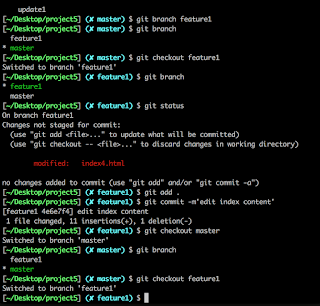
(git merge - fast-forward ,即為在開發者確認後所進行的正式版update)
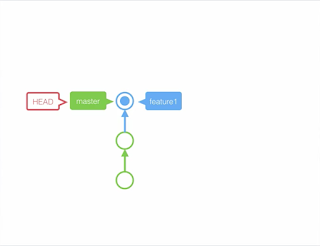
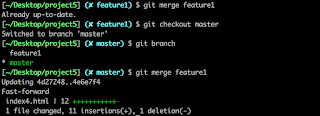
(git merge - 自動合併篇)
git stash - 暫存檔案
1.移動路徑: cd 路徑
2.回到上一層: cd ..
3.展開列表: ls
4.新增一個檔案: touch 檔名(index.html)
5.新增一個資料夾: mkdir 資料夾名稱(css)
Git 環境設定
git config --list
(這樣才可以知道協作者 是誰?該如何與他聯繫?)
git config --giobal user.email"你的信箱"
git config --giobal user.name"你的名字"
* git commit:提交
* git init:新增一個空的數據庫
基礎指令教學流程
加入索引: git add
檢查狀態: git status
提交更新: git commit -m
查詢記錄: git log
gitignore - 忽略檔案
使用.gitignore 來忽略檔案
https://github.com/github/gitignore
可以針對單一個檔案忽略(index.html)
可以對全部的檔案做忽略(*.html)
可以針對資料夾忽略(css/)
工作狀態還原技巧分享
#取消索引
全部檔案取消索引
git reset HEAD
單一檔案取消索引
git reset HEAD 檔案名稱
#還原檔案
恢復單一檔案到最新 commit 狀態
git checkout 檔案名稱
還原工作目錄與索引 , 會跟最後一次 commit 保持一樣
$ git reset --hard
基礎設定
- 查詢版本
- git version
- 查詢設定列表
- git config --list
- 輸入姓名
- git config --global user.name "你的名字"
- 輸入email
- git config --global user.email "你的email"
新增本地/遠端數據庫
- 在本地資料夾新增數據庫
- git init
- 複製遠端數據庫
- git clone 遠端數據庫網址
增加/刪除檔案
- 增加檔案進入索引
- git add 檔案名稱
- 增加全部檔案進入索引
- git add .
- 查詢狀態
- git status
- 顯示歷史紀錄
- git log
- 將索引提交到數據庫
- git commit -m '更新訊息'
還原指令
- 還原工作目錄與索引,會跟最後一次 commit 保持一樣
- git reset --hard
- 全部檔案取消索引
- git reset HEAD
- 單一檔案取消索引
- git reset HEAD 檔案名稱
- 恢復單一檔案到最新 commit 狀態
- git checkout 檔案名稱
- 刪除最近一次 commit
- git reset --hard "HEAD^"
- 上面語法如果刪除錯了可以再用此語法還原
- git reset --hard ORIG_HEAD
- 刪除最近一次 commit,但保留異動內容
- git reset --soft "HEAD^"
- commit 後發現有幾個檔案忘了加入進去,想要補內容進去時
- git commit --amend
分支
- 顯示所有本地分支
- git branch
- 新增分支
- git branch 分支名稱
- 切換分支
- git checkout 分支名稱
- 合併指定分支到目前的分支
- git merge 分支名稱
- 刪除分支
- git branch -d 分支名稱
遠端數據庫操作
- 複製遠端數據庫
- git clone 遠端數據庫網址
- 查詢遠端數據庫
- git remote
- 將本地分支推送到遠端分支
- git push 遠端數據庫名稱 遠端分支名稱
- 將遠端分支拉下來與本地分支進行合併
- git pull
標籤
- 查詢標籤
- git tag
- 查詢詳細標籤
- git tag -n
- 刪除標籤
- git tag -d 標籤名稱
- 新增輕量標籤
- git tag 標籤名稱
- 新增標示標籤
- git tag -am "備註內容" 標籤名稱
暫存
Git 分支 (branch)
- 暫時儲存當前目錄
- git stash
- 瀏覽 stash 列表
- git stash list
- 還原暫存
- git stash pop
- 清除最新暫存
- git stash drop
- 清除全部暫存
- git stash clear
master // 網站上的版本
commit // 提交版本紀錄
branch // 用於一次次網站正式版修改之間所開設的分支(修改完,再master正式更新)
HEAD - 瞭解目前所在位置
head代表你所在的commit記錄之位置
* git branch : 瀏覽目前分支
* git checkout 前四碼
* git check master 恢復
(git branch - 分支創立)
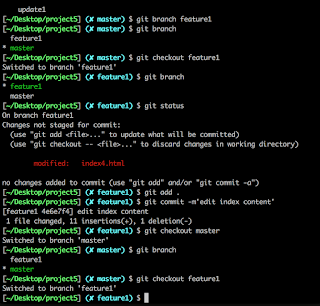
(git merge - fast-forward ,即為在開發者確認後所進行的正式版update)
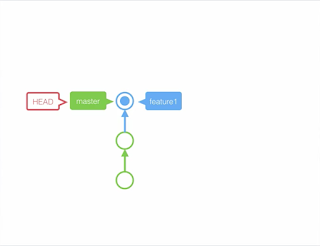
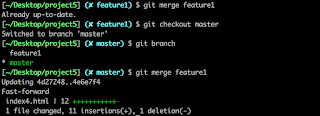
(git merge - 自動合併篇)
git stash - 暫存檔案




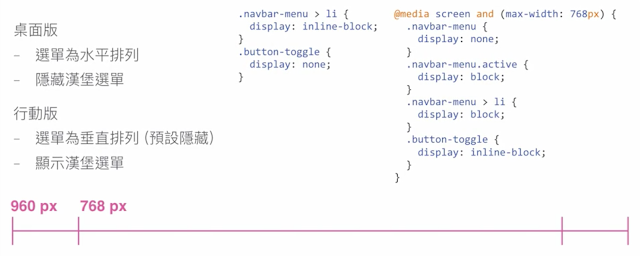
评论
发表评论